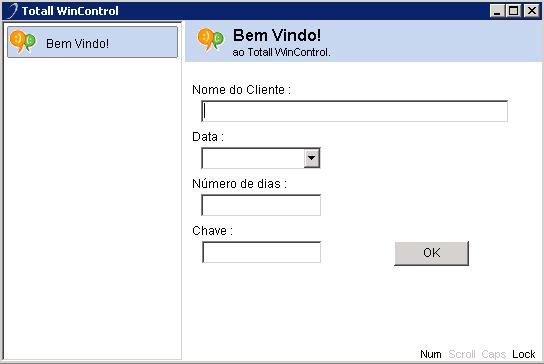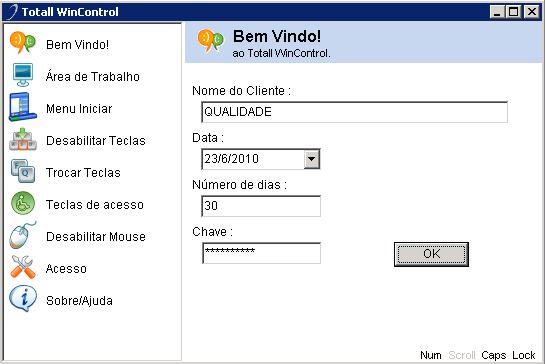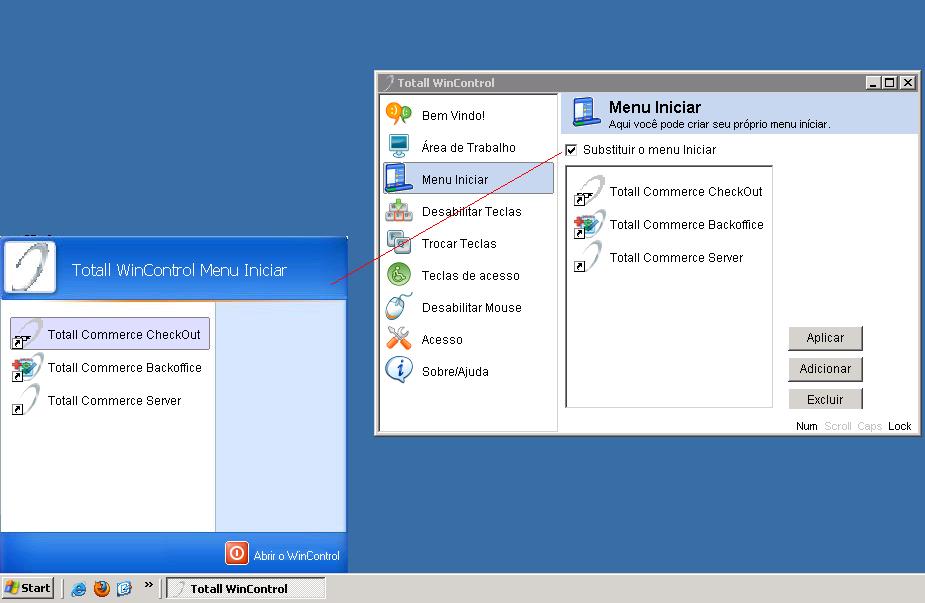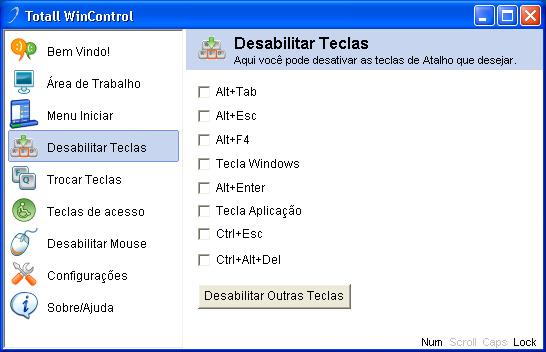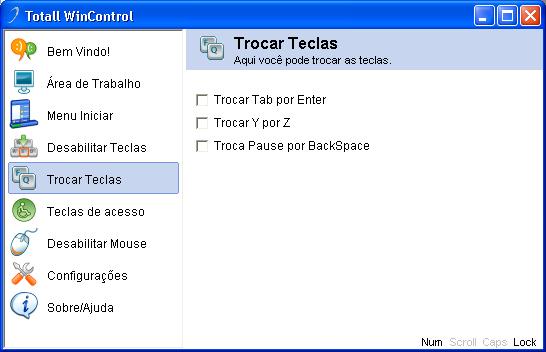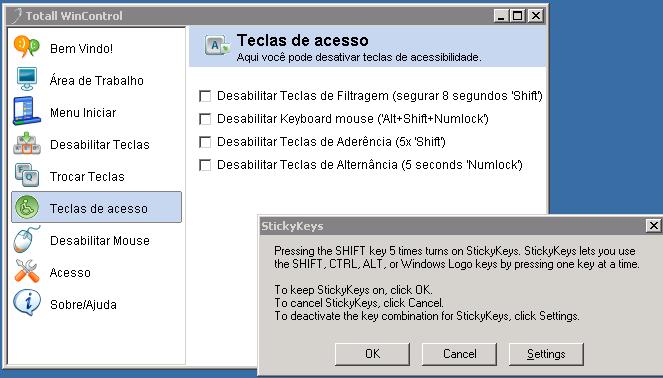Mudanças entre as edições de "Totall WinControl"
| Linha 6: | Linha 6: | ||
== Instalação == | == Instalação == | ||
| − | No arquivo 1.0TTWinControl.zip contém dwlGina3.dll e Totall WinControl.exe, copie esses arquivos para uma pasta segura e que pode ficar oculta, depois da configuração. | + | No arquivo 1.0TTWinControl.zip contém dwlGina3.dll - dwlkbf.sys e Totall WinControl.exe, copie esses arquivos para uma pasta segura e que pode ficar oculta, depois da configuração. |
Sugerimos que crie um diretório chamado TotallWinControl, copie os arquivos, configure e deixe oculta. | Sugerimos que crie um diretório chamado TotallWinControl, copie os arquivos, configure e deixe oculta. | ||
| Linha 29: | Linha 29: | ||
Primeiro Momento: | Primeiro Momento: | ||
| − | [[Imagem: | + | [[Imagem:Wincontrol.JPG]] |
'''Considerações:''' | '''Considerações:''' | ||
| Linha 36: | Linha 36: | ||
Segundo Momento: | Segundo Momento: | ||
| − | [[Imagem: | + | [[Imagem:Wincontrol3.JPG]] |
| Linha 53: | Linha 53: | ||
Primeiro momento com a área de trabalho desabilitada. | Primeiro momento com a área de trabalho desabilitada. | ||
| − | [[Imagem: | + | [[Imagem:Wincontrol4.JPG]] |
| + | |||
Segundo momento com a área de trabalho habilitada. | Segundo momento com a área de trabalho habilitada. | ||
| − | [[Imagem: | + | [[Imagem:Wincontrol5.JPG]] |
| + | |||
| + | |||
| + | Veja o que cada opção desabilita na área de trabalho. | ||
| + | [[Imagem:Wincontrol9.JPG]] | ||
| + | |||
| + | |||
| + | ===Menu Iniciar=== | ||
| + | |||
| + | Aqui pode-se selecionar quais os atalhos dos programas liberados que serão utilizados pelo usúário. Para isso, basta clicar em Incluir, selecionar o atalho do programa desejado e Salvar. | ||
| + | Ao montar o seu menu, clique em Aplicar e, em seguida, na opção 'Substituir o menu iniciar'. | ||
| + | |||
| + | [[Imagem:Wincontrol6.JPG]] | ||
| + | |||
| + | '''Considerações:''' | ||
| + | Para excluir um atalho, basta selecioná-lo, clicar em Excluir e depois em Aplicar. | ||
| + | |||
| + | |||
| + | Veja o Menu substituído. | ||
| + | [[Imagem:Wincontrol7.JPG]] | ||
| + | |||
| + | |||
| + | ===Desabilitar Teclas=== | ||
| + | |||
| + | Aqui pode-se desabilitar teclas de atalho para determinadas funções. Para isso, basta habilitar a tecla de função que o usuário não pode utilizar. | ||
| + | |||
| + | '''Considerações:''' | ||
| + | * Ao desabilitar a tecla Ctrl+Alt+Del o sistema solicitará a instalação de um driver chamado | ||
| + | Ctrl+Alt+Del e solicitará a reinicialização da máquina. | ||
| + | * Uma vez instalado o driver Ctrl+Alt+Del no menu Configuração o botão específico será | ||
| + | apresentado como: Desintalar Ctrl+Alt+Del, confirmando que o mesmo está instalado na máquina. | ||
| + | |||
| + | [[Imagem:Wincontrol12.JPG]] | ||
| + | |||
| + | |||
| + | ===Trocar Teclas=== | ||
| + | |||
| + | Aqui pode-se trocar uma tecla com uma determinada função para outra função. | ||
| + | |||
| + | [[Imagem:Wincontrol13.JPG]] | ||
| + | |||
| + | |||
| + | ===Teclas de Acesso=== | ||
| + | |||
| + | Aqui pode-se desabilitar algumas teclas de acessibilidade do Windows. Como: | ||
| + | *Desabilitar Teclas de Filtragem (segurar 8 segundos a tecla Shift); | ||
| + | *Desabilitar Keyboard mouse (Alt+Shift+Numlock); | ||
| + | *Desabilitar Teclas de Aderência (Clicar 5 vezes na tecla Shift); | ||
| + | *Desabilitar Teclas de Alternância (5 segundos no Numlock). | ||
| + | |||
| + | |||
| + | [[Imagem:Wincontrol8.JPG]] | ||
| + | |||
| + | |||
| + | ===Desabilitar Mouse=== | ||
| + | |||
| + | Aqui pode-se desabilitar algumas funções do mouse como: | ||
| + | * Botão Esquerdo; | ||
| + | * Botão do Meio; | ||
| + | * Botão Direito. | ||
| + | |||
| + | |||
| + | [[Imagem:Wincontrol8.JPG]] | ||
| + | |||
| + | |||
| + | ===Configurações=== | ||
| + | |||
| + | Aqui pode-se configurar o acesso ao Total WinControl como: | ||
| + | * A tecla para apresentar o sistema se for minimizado ou botão Ocultar; | ||
| + | * A senha para acesso; | ||
| + | * Esconder na inicialização; | ||
| + | * Inicialização Automática junto com o Windows. | ||
| + | |||
| + | '''Consideração:''' | ||
| + | Ao clicar em Salvar Configuração, ao reabrir o sistema a senha de acesso indicada será | ||
| + | solicitada. | ||
| + | |||
| + | |||
| + | ===Sobre/Ajuda=== | ||
| + | |||
| + | Aqui pode-se acompanhar a versão do sistema e acesso o link ajuda. | ||
Edição das 17h14min de 23 de junho de 2010
Índice
Apresentação
O Totall WinControl permite restringir que os usuários acessem recursos operacionais do Windows como: painel de controle, desktop, botão iniciar, menu Windows, barra de ferramentas e etc. bem como alguns periféricos como: teclado e mouse.
Instalação
No arquivo 1.0TTWinControl.zip contém dwlGina3.dll - dwlkbf.sys e Totall WinControl.exe, copie esses arquivos para uma pasta segura e que pode ficar oculta, depois da configuração. Sugerimos que crie um diretório chamado TotallWinControl, copie os arquivos, configure e deixe oculta.
Consideração: * Repita esse processo em cada máquina, onde terá o controle. * A dll deve ficar junto ao executável; * Se por algum motivo essa dll for deletada, deve solicitar uma nova, pois sem a dll o sistema não será executado.
Chave para Acesso
A utilização do Totall WinControl será permitida somente com uma chave de acesso que é gerada pelo departamento Comercial da Totall Sistemas. Solicite sua chave para um atendente de suporte.
Consideração: Será utilizada os mesmos dados para cada máquina, ou seja, é uma chave por cliente.
Acesso
Ao acessar o Totall WinControl, o sistema apresentará a tela de boas vindas. Aqui informe o Nome do Cliente; Data da liberação da chave; Quantidade de dias liberados para acessom; Informe a chave enviado e clique em OK.
Considerações: Informe para cada máquina os mesmos dados de acesso, informados pela Totall Sistema e que ficarão gravados no .ini que fica em um ambiente seguro.
Menu
Área de Trabalho
Aqui pode-se desabilitar os recursos principais da área de trabalho. Para isso, basta selecionar o recurso desejado que são:
- Área de Trabalho (Desktop);
- Barra de Tarefas;
- Área de Notificação;
- Botão Iniciar;
- Menu Iniciar;
- Desligar.
Primeiro momento com a área de trabalho desabilitada.
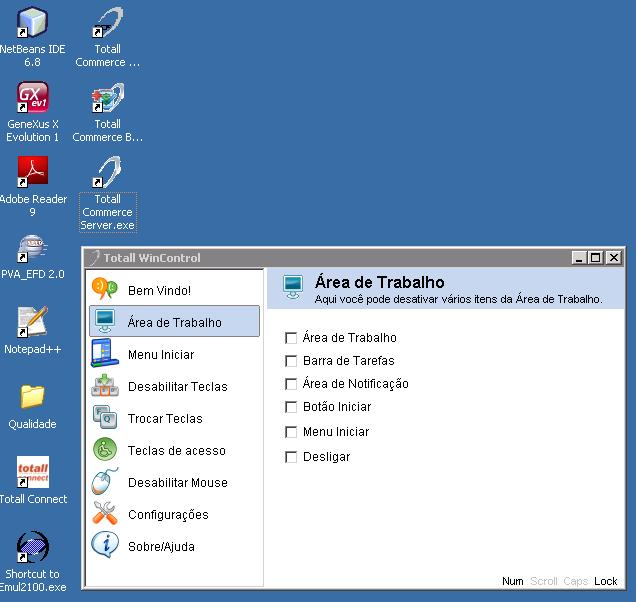
Segundo momento com a área de trabalho habilitada.
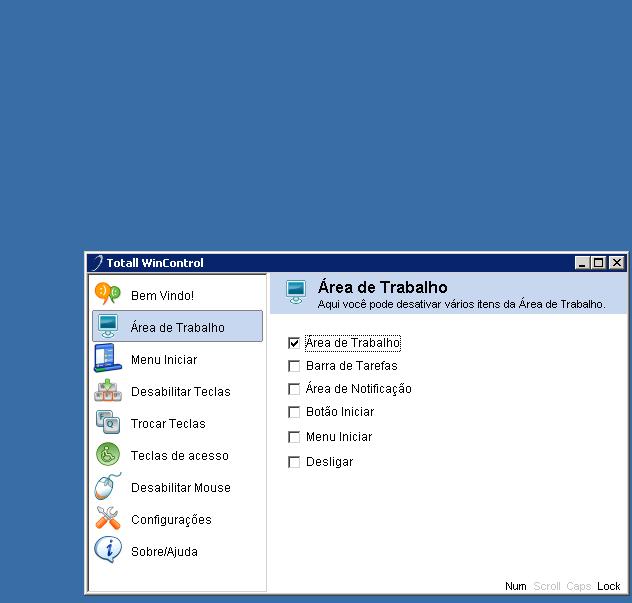
Veja o que cada opção desabilita na área de trabalho.
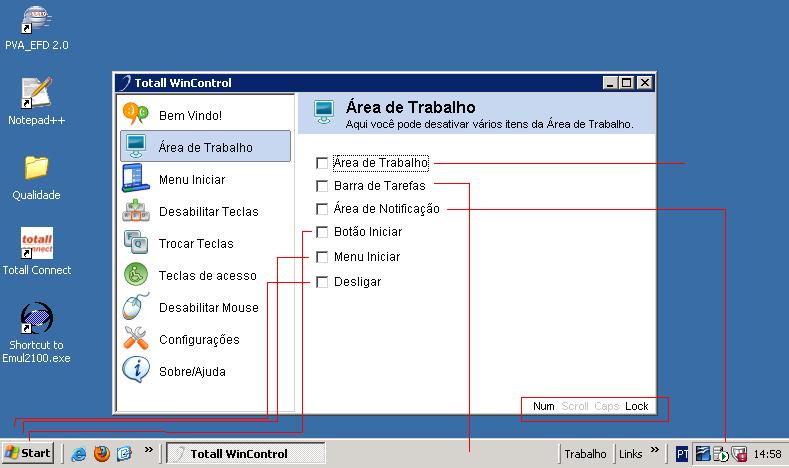
Menu Iniciar
Aqui pode-se selecionar quais os atalhos dos programas liberados que serão utilizados pelo usúário. Para isso, basta clicar em Incluir, selecionar o atalho do programa desejado e Salvar. Ao montar o seu menu, clique em Aplicar e, em seguida, na opção 'Substituir o menu iniciar'.
Considerações: Para excluir um atalho, basta selecioná-lo, clicar em Excluir e depois em Aplicar.
Desabilitar Teclas
Aqui pode-se desabilitar teclas de atalho para determinadas funções. Para isso, basta habilitar a tecla de função que o usuário não pode utilizar.
Considerações: * Ao desabilitar a tecla Ctrl+Alt+Del o sistema solicitará a instalação de um driver chamado Ctrl+Alt+Del e solicitará a reinicialização da máquina. * Uma vez instalado o driver Ctrl+Alt+Del no menu Configuração o botão específico será apresentado como: Desintalar Ctrl+Alt+Del, confirmando que o mesmo está instalado na máquina.
Trocar Teclas
Aqui pode-se trocar uma tecla com uma determinada função para outra função.
Teclas de Acesso
Aqui pode-se desabilitar algumas teclas de acessibilidade do Windows. Como:
- Desabilitar Teclas de Filtragem (segurar 8 segundos a tecla Shift);
- Desabilitar Keyboard mouse (Alt+Shift+Numlock);
- Desabilitar Teclas de Aderência (Clicar 5 vezes na tecla Shift);
- Desabilitar Teclas de Alternância (5 segundos no Numlock).
Desabilitar Mouse
Aqui pode-se desabilitar algumas funções do mouse como:
- Botão Esquerdo;
- Botão do Meio;
- Botão Direito.
Configurações
Aqui pode-se configurar o acesso ao Total WinControl como:
- A tecla para apresentar o sistema se for minimizado ou botão Ocultar;
- A senha para acesso;
- Esconder na inicialização;
- Inicialização Automática junto com o Windows.
Consideração: Ao clicar em Salvar Configuração, ao reabrir o sistema a senha de acesso indicada será solicitada.
Sobre/Ajuda
Aqui pode-se acompanhar a versão do sistema e acesso o link ajuda.